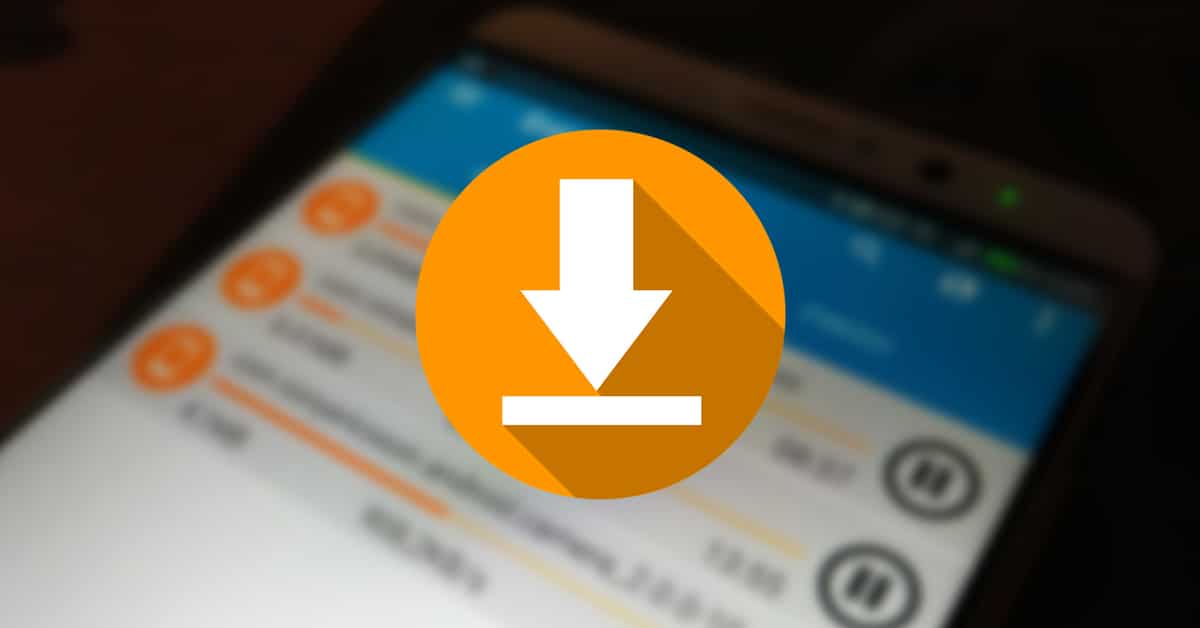
Skozi uporabo naših telefonov se naučimo pomembnih podrobnosti, med njimi je eden pomembnih upravitelj prenosov za Android. To bo mesto, kamor bodo šli vsi prenosi, ki jih izvedemo, povišano, ko boste prenesli aplikacijo, sliko, video ali kar koli drugega.
Vsaka naprava z operacijskim sistemom Google privzeto ustvari vse to v mapi, imenovani »Prenosi«, ki je mesto, kamor gre vsaka stvar, ki jo prenesete. Če uporabljate na primer brskalnik, se lahko cilj spremeni, čeprav nekateri to zagotovo uporabljajo za svoje gostovanje datotek.
V tem članku boste videli kako odpreti android download manager in izkoristiti ves potencial, ki ga je trenutno več, kot si mislite. Če se vam ne zdi veliko, imate raziskovalce datotek z ogromnim potencialom, pomagali vam bodo tudi poiskati vse, kar v tem trenutku prenesete.

Kaj je Android Download Manager?
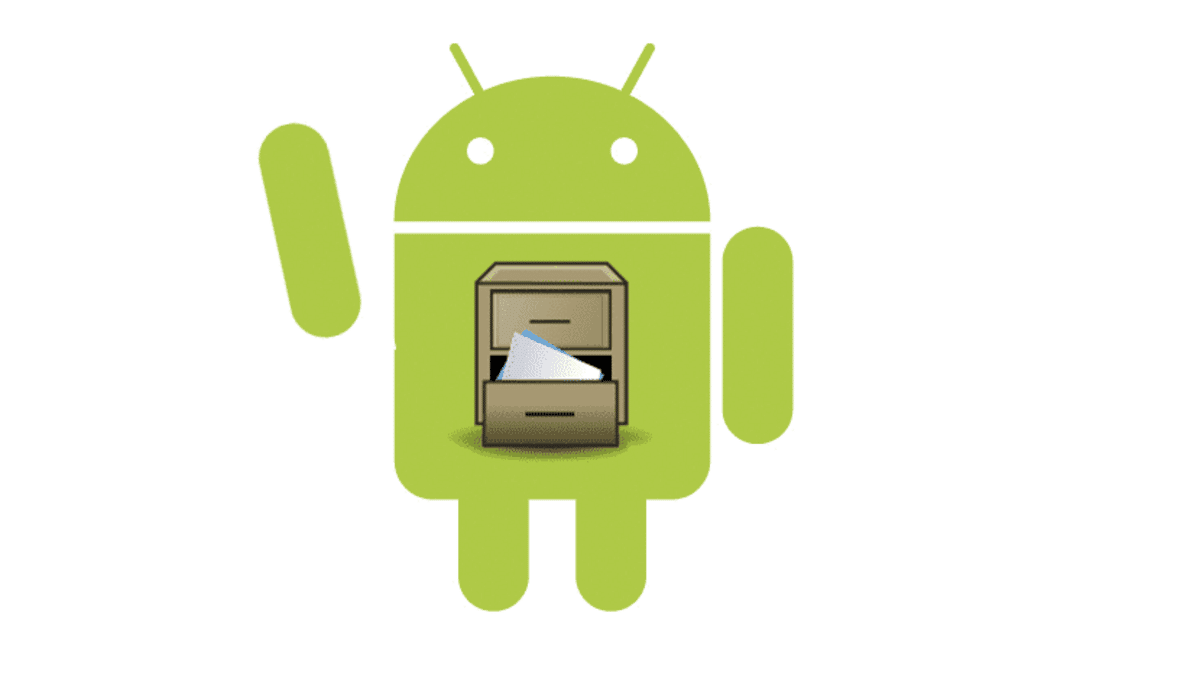
To ime se lahko razlikuje glede na napravo, torej na splošno lahko ga boste našli kot »Prenosi«, »Moje datoteke« ali »Upravitelj datotek«. To se bo spreminjalo glede na proizvajalca, vsak si izbere določenega, zato je pomembno, da ga poiščete in prenesete te datoteke na varno mesto.
Upravitelj prenosov ni nič drugega kot mesto, kamor bo šla datoteka, pa naj gre za zvok, video, dokument ali arhiv, tudi če prenašate aplikacije zunaj trgovine Play. Vsak element bo varen, vse, dokler tega ne izbrišete, kar je še ena stvar, ki jo lahko storite, če se vam zdi primerno.
Hiter dostop do upravitelja prenosov poteka s klikom na »Datoteke«, nato kliknite »Prenosi/prejete datoteke« in videli boste veliko elementov. Tukaj lahko vidite, kaj imate, včasih je primerno, da počistite, lahko pa uporabite tudi iskalnik, če želite locirati določeno stvar.
Odprite upravitelja prenosov za Android in upravljajte z njim

Upravitelj prenosov se nahaja v mapi, je to običajno skrito in ni dostopno nikomur, ki lahko vohlja po vaši napravi. Čeprav ni pomembna mapa v telefonu, običajno shranjuje dragocene informacije, včasih običajno shranimo datoteke, prenesene iz e-pošte, fotografije, aplikacije in druge dokumente, ki postanejo dragoceni za vas in druge ljudi.
Upravitelj za Android morda ni najbolj privlačen, je funkcionalen in prikazuje vse do sedaj naloženo, ki so večinoma internetne datoteke. Tukaj lahko preprosto prenesete datoteko na drugo spletno mesto, pri čemer pustite ta prostor čim bolje, če običajno dnevno prenesete veliko stvari.
Če želite odpreti upravitelja prenosov, naredite naslednje, da pridete do njega:
- Odklenite napravo in poiščite »Datoteke« ali »Moje datoteke«
- Pritisnite in odprle se bodo pomembne datoteke vašega telefona ali tablice
- Ko ste notri, pojdite na »Prenosi« ali »Prejete datoteke«
- Zdaj se bodo pojavile različne datoteke, vse to boste upravljali, ko jih odprete in lahko premikate, kar želite, normalno je imeti vsakega od njih na mestu, do katerega imate dostop hitro, ko kopirate datoteko, jo lahko pošljete, za to kliknite »Premakni«, pojdite na »Telefon« in izberite želeno mapo
Premiki datotek ne bodo vplivali, saj gre za ločene prenose, ki jih je vredno shraniti na tisto mesto, do katerega imate dostop samo vi. Mape so zaščitene, najbolje je, da zaščitite vsako posebej, tako da, če vam vzamejo pametni telefon, nihče ne vstopi vanje in ima dostop do različnih datotek.
Uporabite raziskovalec datotek

Verjetno ne veste veliko o raziskovalcih datotek, olajšajo življenje pri iskanju fotografije, videoposnetka, dokumenta ali datoteke. Na voljo imate veliko možnosti, čeprav je res, da ena izstopa nad drugo, poleg tega, da jo priporoča širša javnost.
Eden od tistih, ki so v preteklih letih veljali za pomembne, je Google Files, v nekaj primerih prispe nameščen na telefon, ne da bi vedeli. Je eden najboljših brskalnikov, je tudi brezplačen in celo vključuje funkcijo čiščenja, ki med drugim odpravlja podvojene datoteke.
Če želite uporabljati brskalnik Google Files in ga uporabite kot upravitelja prenosov, sledite tem korakom:
- Prenesite in namestite aplikacijo Google Files v vaši napravi imate povezavo v polju, kliknite jo in nadaljujte z naslednjimi koraki
- Zaženite aplikacijo na svojem mobilnem telefonu
- Na dnu kliknite »Razišči« in videli boste dostop do vseh datotek v telefonu
- Že v razdelku s kategorijami boste videli »Prenosi«, če ne, v iskalnik vnesite »Prenosi« in ga hitro poiščite s tem iskalnikom
- Kliknite to mapo in si oglejte vso vsebino, ki bo enak kot v prejšnji točki, le da bo vidnost lažja s to znano aplikacijo, ki je brezplačna za vse
Solid Explorer File Manager
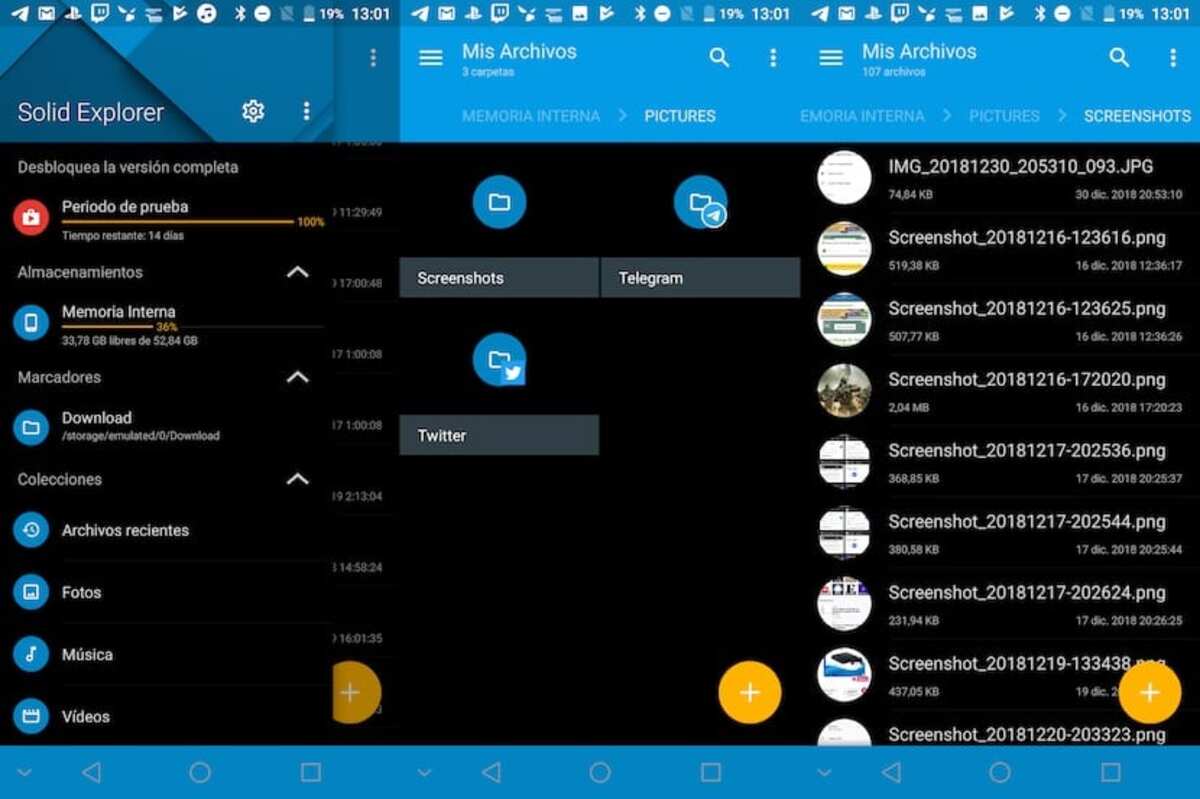
To je priznan pomemben raziskovalec datotek, enakovreden Google FilesPoleg tega je vmesnik podoben tistemu iz preteklosti, čeprav ima precej izboljšano delovanje. Solid Explorer File Manager je razvil NeatBytes, ki je v zadnji posodobitvi naredil pomemben korak.
Nekaj funkcij upravitelja datotek Solid Explorer je: zaščita datotek s šifriranjem, upravljanje datotek v dvojnem podoknu, varnostno kopiranje aplikacij in datotek na kateri koli cilj. Je aplikacija z veliko dodatki, imamo tudi hiter dostop do naših prenesenih datotek in sistema.
Ne potrebuje veliko uporabe, da ga dobite, tako da lahko, ko ga odprete in uporabite nekajkrat, odprete upravitelja datotek Android. Aplikacija je imela več kot 5 milijonov prenosov in oceno 4,4 zvezdice od petih možnih.